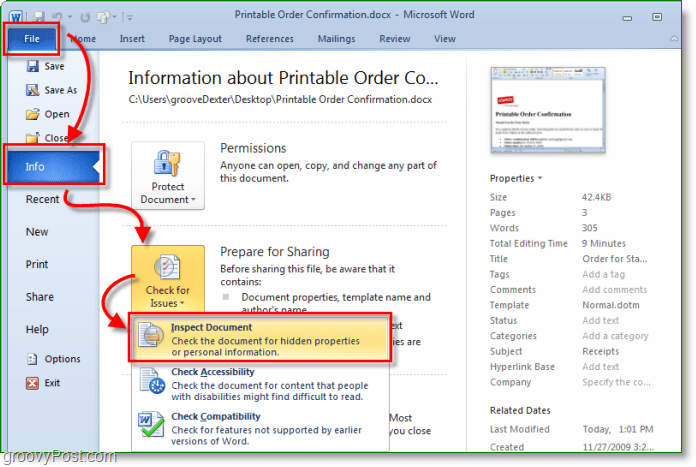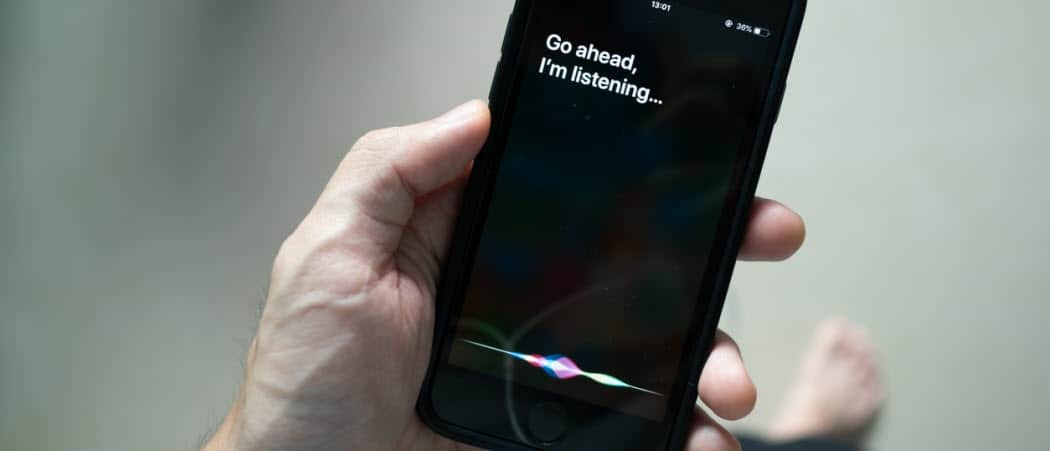VMware Fusion 8'de OS X ve Windows 10'u Birlikte Kullanma İpuçları
Os X Windows 10 / / March 18, 2020
VMware Fusion 8'de Windows 10'u kullanarak son taksitimize ulaştık. OS X ve Windows 10'dan en iyi şekilde yararlanmak için bazı ipuçları ve püf noktaları.
VMware Fusion ile ilgili önceki makalelerimiz size yeni bir performans sergilemek veya özel kurulum Windows 10. Windows 10 ve OS X'i birlikte kullanmaktan en iyi şekilde yararlanmak ve her iki dünyanın da en iyisini elde etmek için bazı ipuçları ve püf noktaları.
Unity görünümü gibi özellikler, Windows uygulamalarını ve araçlarını kullanmaya devam ederken Windows 10'un OS X kullanıcı arayüzünde kaybolmasını mümkün kılar. Windows 10'u kullanmayı seviyorsanız, üç parmak kaydırma gibi OS X hareketlerini kullanarak sadece bir kaydırma hareketi yapabilirsiniz.
OS X ve Windows 10 ile VMware Fusion'dan Daha Fazla Yararlanma
Bağlı olarak Mac türü ekranınız görüntüleyebileceklerinizi sınırlayabilir. Daha fazla ekran alanı istiyorsanız, sanal makine penceresini yeniden boyutlandırabilir veya tam ekran düğmesini tıklayabilirsiniz.
Sanal makine penceresini yeniden boyutlandırmak için, fare noktasını ekranın kenarına istediğiniz boyuta getirin.
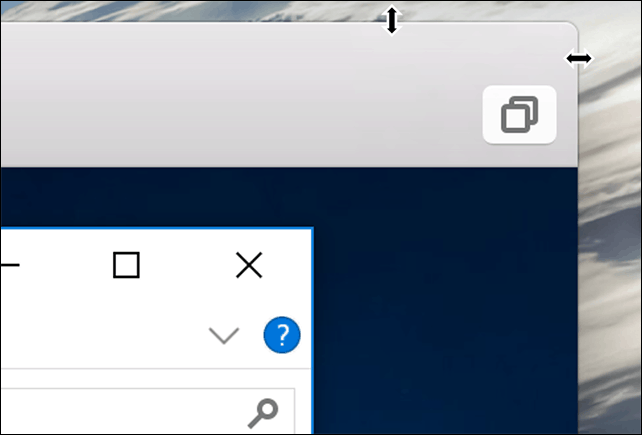
Tam ekran moduna girmek için Ekranı Kapla düğmesini tıklayın.
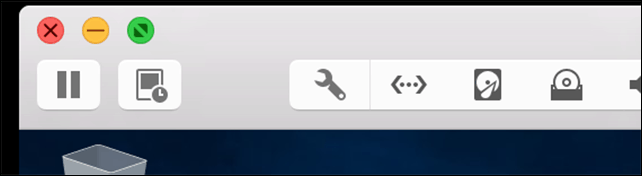
Tam ekran modundayken, şimdi ve sonra OS X'e geri dönmek isteyebilirsiniz. VMware Fusion, her iki işletim sisteminden kolayca hareket edip girebilmeniz için üç parmakla kaydırma gibi hareketleri kullanmanızı sağlar. Sadece sağa doğru hızlıca kaydırın ve hemen OS X'e dönersiniz. Sola hızlıca kaydırın ve Windows tam olarak bıraktığınız yere geri döner.
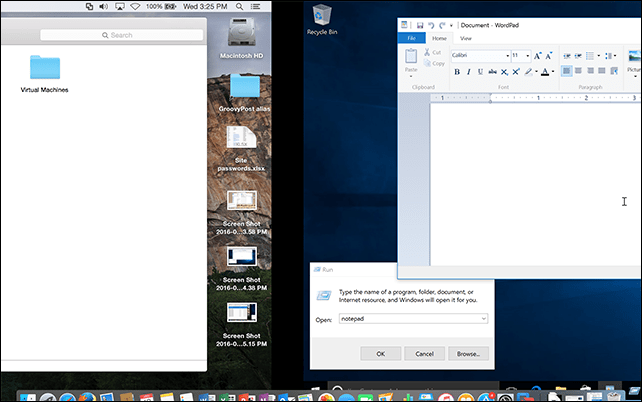
Tam ekran modundan çıkmak istediğinizde, fare imlecinizi ekranın üst kısmının üzerine getirin ve ardından Görünüm menüsünü ve ardından Tek pencere. Tam ekran modunda OS X Dock'u etkinleştirmek için fare işaretçisini ekranın altına getirebilirsiniz.
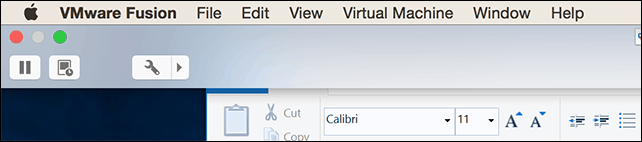
Unity görünümü, VMware Fusion'daki Windows masaüstünü gizleyen ve yalnızca Windows uygulamalarıyla etkileşime girmenizi sağlayan başka bir temiz özelliktir. Unity görünümünü etkinleştirmek için VMware penceresindeki Unity görünümü düğmesini tıklayın.
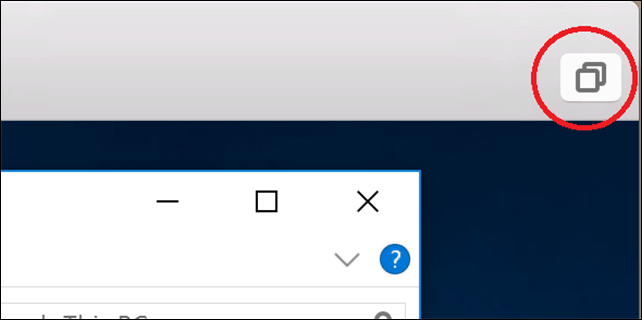
Uygulamalar otomatik olarak pencereli moda dönüşerek OS X uygulamalarıyla yan yana etkileşime girmenizi sağlar.
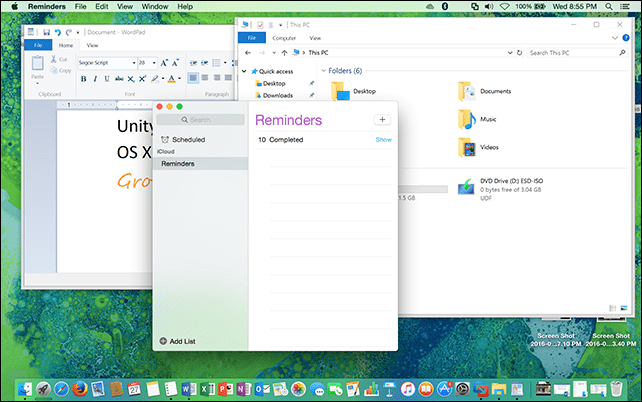
Windows uygulamalarını OS X Dock'ta bile başlatabilir ve en aza indirebilirsiniz.
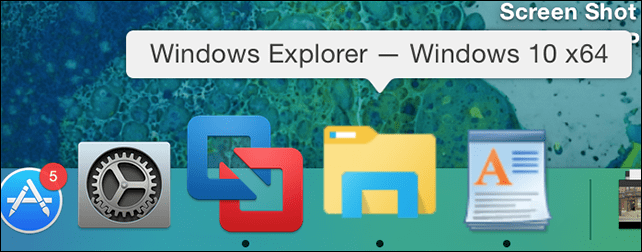
Size kolaylık sağlamak için VMware Fusion, Başlat menüsüne Genel menü çubuğu öğesi olarak hızlı erişim ekler, böylece programları hızlı bir şekilde başlatabilir, dosyaları açabilir ve bulabilirsiniz.
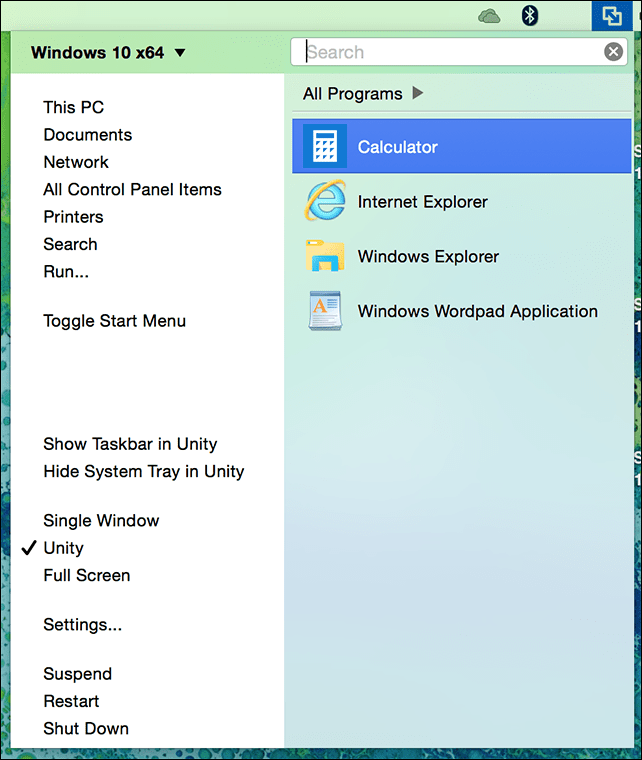
Birlik görünümünden çıkmak istediğinizde, Birlik menüsünü ve ardından istediğiniz ortam için seçeneklerden birini tıklayın.
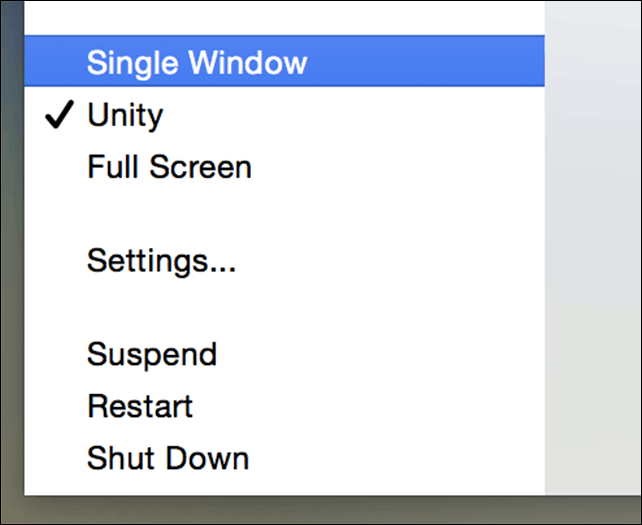
VMware yaptığı iş için mükemmel bir üründür. Hala ihtiyacınız olan ya da en düşük performans cezası ile yayın öncesi yazılımı denemek istediğiniz önemli Windows uygulamasına sahipseniz, bunu tavsiye ettim.
Bu makale dizisini hazırlarken, VMware'in önemli değişiklikler geçirdiğini fark ettim. Ekibin hem VMware Workstation hem de VMware Fusion'ı oluşturmaktan sorumlu parçaları son zamanlarda gereksiz hale getirildi. Şu anda, bunun ürün serisi için ne anlama geldiği bilinmiyor. Bazı insanlar sanal makineler gibi araçların, sadece küçük bir kullanıcı grubu tarafından kullanılan niş teknolojiler haline geldiğini söylüyor.
Yıllar önce, Windows'un OS X'in üstünde çalıştığını görmek büyülü ve kullanışlıydı, ancak zamanlar değişti, birçok kullanıcı şimdi hem web hem de mobil uygulamaları kullanıyor.
Yalnızca bu gerçek, masaüstü işletim sistemlerinin düşüşünün bir işaretidir. Bahsetmemek gerekirse, birçok ücretsiz çözüm mevcut gibi Oracle’ın VirtualBox ve Microsoft’un Hyper-V teknolojiler.
VMware'in arkasında duracaksanız, aşağıda listelenen bu serideki diğer makalelere göz atın.
- OS X'te Özel Windows 10 VM Oluşturma
- VMware Fusion 8 yüklü bir Mac'e Windows 10 yükleme